Лабораторные работы по LabView. Система Labview
 Скачать 3.07 Mb. Скачать 3.07 Mb.
|
Лабораторная работа Л5 Простейшие графические индикаторы. Использование циклов и массивов при построении виртуальных приборов (самостоятельная работа).П 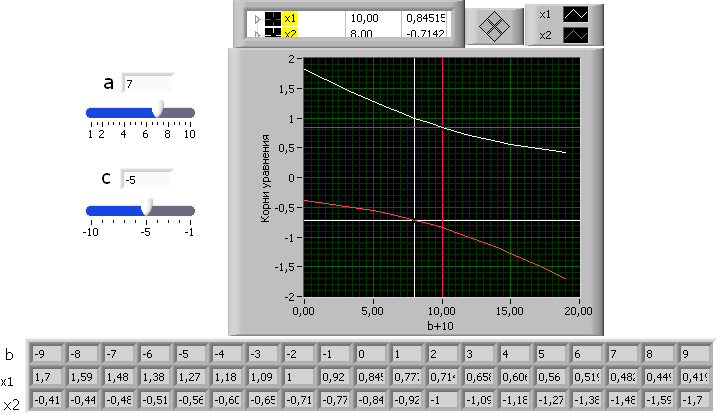 остройте виртуальный прибор, решающий квадратное уравнение ax2 + bx + c = 0. Выводятся действительные значения корней. Все коэффициенты целые числа. Пределы изменения коэффициентов показаны на рисунке (пределы изменения b указаны в обозначении оси х). Для решения поставленной задачи нужно воспользоваться виртуальным прибором Л3-2.vi в библиотеке Lab1 и приемами, которые использовались в предыдущей лабораторной работе. Построенный виртуальный прибор сохраните под именем Л5-3.vi в библиотеке Lab1. Лабораторная работа Л6 Использование других графических индикаторов. 6.1. Воспользуемся для отображения другим графическим индикатором Waveform Graph, для которого нужно задать начальное значение ординаты (продольной оси или оси х), приращение по этой оси х и массив данных для отображения по оси ординат (поперечной оси или оси y). Таким образом, на графический индикатор придется подавать набор данных разного формата: одиночные данные и массивы данных. Для этой цели предусмотрен специальный набор данных – кластер. Кластер это конечный набор данных различных типов. Графически кластер выглядит как прямоугольная область, внутри которой находятся разнотипные данные. В кластере данные располагаются не произвольно, а в определенном порядке. Порядок следования элементов в кластере важен для использования содержащихся в нем данных. В кластере, используемом для отображения данных на графическом индикаторе Waveform Graph последовательность данных такая (сверху вниз): сначала вводится х0, затем х, а затем массив данных для отображения. Для работы с кластерами в LabVIEW есть соответствующая палитра функций Function → Cluster & Variant . Функции позволяют разобрать кластер на отдельные элементы (Unbundle, Unbundle by name), или собрать различные данные в кластер (Bundle, Bundle by name). При этом в случае сборки одного кластера можно использовать "наследование" типов и значений данных из другого кластера. Это позволяет, во-первых, избежать ошибок с несовпадением типов, во-вторых, изменить значения только требуемых составляющих кластера, унаследовав другие. Сформируем кластер для последовательного вывода полученных значений Sin и Cos (файл Л5-2.vi в библиотеке Lab1, полученный и лабораторной работе 5) на экран графического индикатора Waveform Graph. Обозначим n1 – число отображаемых периодов; n3 – число точек в периоде, отображаемых на графике; n2 – заданное число отображаемых отрицательных периодов; n- – число отрицательных периодов; N – число повторений цикла; х0 – начальное значение ординаты; dx – интервал по ординате между соседними отсчетами. Если n2 < n1, то n- = n2, если n2 > n1, то n- = 0. Тогда необходимые для работы графического индикатора величины можно рассчитать так: 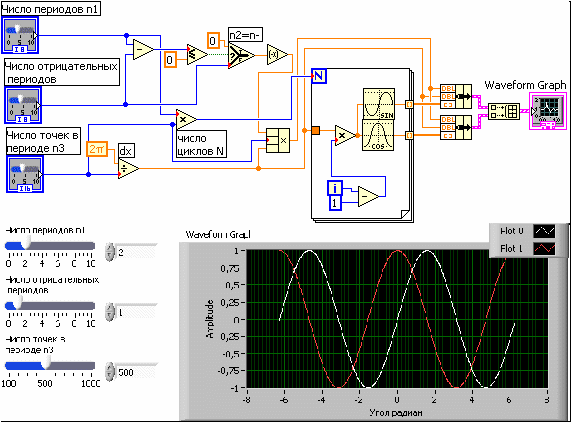 ; На рисунке представлена блок диаграмма и передняя панель проектируемого прибора. Часть блок диаграммы, расположенная левее цикла формирует переменные в соответствии с приведенными выражениями и не требует пояснений. Цикл для расчета функций тот же, что и в блок диаграмме прибора Л5-2.vi. Его можно просто скопировать оттуда. Правее цикла расположены два кластера (Function → Cluster & Variant → Bundle). Поместите эти два кластера и растяните так, чтобы у каждого из них было 3 входа. Подсоедините их входы так, как показано на блок диаграмме. Выходы кластеров нужно подсоединить на входы массива ((Function → Array → Build Array) так же, как вы делали используя другой графический редактор. Растяните массив так, чтобы у него появилось два входа и подсоедините их к выходам кластеров. Теперь поместим на переднюю панель графический индикатор Waveform Graph (Controls → Graph → Waveform Graph). Разместим и пометим элементы на передней панели, а на блок диаграмме подсоединим выход массива к входу графического индикатора. Прибор готов. Проверьте его работу. Установите для регуляторов значения по умолчанию. Для этого, после того, как будет установлено нужное значение на регуляторах, вызовите контекстное меню последовательно к каждому регулятору и выберите команду: Data Operation → Make Current Value Default. Построенный виртуальный прибор сохраните под именем Л6-1.vi в библиотеке Lab1. Дополнительное задание. Пользуясь полученными результатами, организуйте вывод на экран значение синуса и косинуса для заданного угла в градусах из рассчитанных значений. 6.2. Воспользуемся для отображения еще одним графическим индикатором XY Graph, для которого нужно задать начальное значение ординаты (продольной оси или оси х), приращение по этой оси х и массив данных для отображения по оси ординат (поперечной оси или оси y). Н 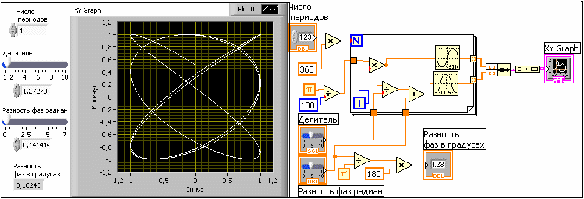 ачнем создавать новый виртуальный прибор. Запустим программу и выполним команду File → New VI. На передней панели разместим регуляторы: Numeric Control для числа периодов и два регулятора Horizontal Point Slide для делителя частоты и установки разности фаз сигналов. Добавим индикатор «Разность фаз в градусах». Перейдем на блок диаграмму. Воспользовавшись узлами умножения и деления и числовыми константами из раздела Function → Numeric, построим схему для задания параметров цикла (см. рисунок блок диаграммы слева и ниже цикла). Организуем цикл. Загрузим заготовку цикла Function → Structures →For Loop, и заполним содержимое цикла (см. предыдущие лабораторные работы). Теперь можно создавать систему отображения на графическом индикаторе XY Graph. Эта система содержит кластер, объединяющий данные для оси X и Y (Function → Cluster & Variant → Bundle). Эти данные поступают с выходов узлов Sin и Cos, находящихся внутри цикла. Выходные данные кластера поступают на вход массива (Function → Array → Build Array). Перейдите на переднюю панель. В палитре Control → Graph выберите XY Graph и разместите на передней панели. Удобно разместите и регуляторы и отредактируйте их метки и видимость меток в соответствии с рисунком. Возвратитесь на блок диаграмму, приведите в порядок расположение элементов и подсоедините выход массива к графическому индикатору. Теперь приведем в порядок параметры элементов. На передней панели отредактируйте название горизонтальной и вертикальной оси. В свойствах для графического индикатора выберите вкладку Scale, уберите галочку для параметра Autoscale, и введите минимум -1,2 , максимум 1,2. Прибор готов. Проверьте работоспособность прибора, поработайте с ним и сохраните под именем Л6-2.vi в библиотеке Lab1. Лабораторная работа Л7 Использование графических индикаторов (Самостоятельная работа). массивов при построении виртуальных приборов (самостоятельная работа).7.1. Постройте виртуальный прибор, решающий квадратное уравнение ax2 + bx + c = 0. Выводятся действительные значения корней. Все коэффициенты целые числа. Пределы изменения коэффициентов показаны на рисунке (пределы изменения b указаны в обозначении оси х). Для решения поставленной задачи нужно воспользоваться виртуальным прибором Л3-2.vi в библиотеке Lab1 и приемами, которые использовались в предыдущей лабораторной работе. По горизонтальной оси ( оси х) будет откладываться второй коэффициент b). В качестве графического индикатора используйте Waveform Graph Построенный виртуальный прибор сохраните под именем Л7-1.vi в библиотеке Lab1. 7.2. Постройте виртуальный прибор, решающий квадратное уравнение ax2 + bx + c = 0. Выводятся действительные значения корней. Все коэффициенты целые числа. Пределы изменения коэффициентов показаны на рисунке (пределы изменения b указаны в обозначении оси х). Для решения поставленной задачи нужно воспользоваться виртуальным прибором Л3-2.vi в библиотеке Lab1 и приемами, которые использовались в предыдущей лабораторной работе. По горизонтальной оси ( оси х) будет откладываться второй коэффициент b). В качестве графического индикатора используйте XY Graph Построенный виртуальный прибор сохраните под именем Л7-2.vi в библиотеке Lab1. Лабораторная работа Л8 Использование генераторов сигналов при проектировании виртуальных приборов. Д 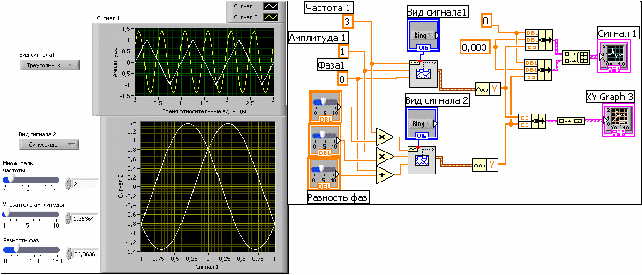 ля формирования разнообразных сигналов будем пользоваться разделом контекстного меню к блок диаграмме Programming → Waveform. В этой лабораторной работе нужно воспользуемся базовым функциональным генератором Basic Function Generator и узлом для преобразования формата выхода генератора Get Waveform Components. ля формирования разнообразных сигналов будем пользоваться разделом контекстного меню к блок диаграмме Programming → Waveform. В этой лабораторной работе нужно воспользуемся базовым функциональным генератором Basic Function Generator и узлом для преобразования формата выхода генератора Get Waveform Components. Создадим виртуальный прибор, который содержит два формирователя сигнала. Сигнал это или синусоида, или треугольный сигнал, или прямоугольник, или пилообразный сигнал. Выход одного из генераторов используется для развертки по оси Х, а другого подается на ось Y индикатора XY Graph Выходные сигналы генераторов, кроме того, подадим на графический индикатор Waveform Graph, чтобы наблюдать их форму. Запустим программу и создадим новый виртуальный прибор. Начнем работу с передней панели. Разместим два узла выбора режима генератора (Controls → Ring & Enum → Menu Ring) и изменим их метки в соответствии с рисунком. Разместим также 3 регулятора (Horizontal Pointer Slide) и у них изменим метки в соответствии с рисунком. Выведем числовые значения регуляторов (контекстное меню к регулятору → Visible Item → Digital Display). Разместим два графических индикатора Waveform Graph (сверху) и XY Graph и перейдем на блок диаграмму. На блок диаграмме удобно разместим регуляторы, добавим 3 константы 3, 1 и 0, разместим 2 узла умножения и 1 сумматор. Проведем соединения в соответствии с рисунком Разместим на схеме 2 функциональных генератора (Programming → Waveform → Analog Wfm → Waveform Generation → Basic Function Generator). Подсоединим выходы узлов Menu Ring ко входам генератора signal type. Слева к генераторам подходят проводники к контактам (сверху вниз) : frequency; amplitude; phase. Займемся системой отображения. Правее генераторов сигналов разместим два блока, выбирающих нужную информацию (Programming → Waveform → Get Waveform Components). Разместим три формирователя кластера, два для индикатора Waveform Graph и один для XY Graph.Два верхних растянем на 3 позиции, а нижний на 2. К нижнему подсоединим выходы обоих узлов Get Waveform Components. Для верхних, создадим две константы 0 (начало развертки) и 0,03 (это шаг по оси Х). Подсоединим нижние входы этих формирователей к выходам узлов Get Waveform Components. Теперь сформируем массивы данных для графических индикаторов. Для этого разместим два узла Build Array правее формирователей кластеров. Верхний растянем на два входа. Подсоединим выходы формирователей кластеров ко входам узлов Build Array так, как показано на схеме. Выходы узлов подадим на графические индикаторы. Схема готова. Займемся ее настройкой. Н  а передней панели последовательно вызовем свойства обоих узлов Menu Ring и введем Items в соответствии с рисунком слева. Установим пределы изменения у регуляторов. Выставим значения на регуляторах, например, такие как на рисунке, и сделаем их значениями по умолчанию. Для этого вызовите контекстное меню последовательно к каждому регулятору и выберите команду: Data Operation → Make Current Value Default. а передней панели последовательно вызовем свойства обоих узлов Menu Ring и введем Items в соответствии с рисунком слева. Установим пределы изменения у регуляторов. Выставим значения на регуляторах, например, такие как на рисунке, и сделаем их значениями по умолчанию. Для этого вызовите контекстное меню последовательно к каждому регулятору и выберите команду: Data Operation → Make Current Value Default.У графических индикаторов переименуем оси. Вызовем свойства для индикатора Waveform Graph и на вкладке Plots установим цвета лучей: для одного белый, а для другого желтый. На вкладке Scale для обоих лучей отметим Autoscale. Элемент Plot Legend (справа вверху над индикатором) растянем на 2 позиции и переименуем их в соответствии с рисунком передней панели. У второго индикатора XY Graph в свойствах достаточно на вкладке Scale для обоих сигналов установить режим Autoscale. Теперь прибор готов к работе. Включим его и посмотрим на работу виртуального прибора в различных режимах. При желании можно создать для него значок и назначить входные и выходные контакты так, как мы это делали раньше (см. пункт 1.4 в первой лабораторной работе). Сохраним виртуальный прибор под именем Л8-1.vi в библиотеке Lab1. |
